Of u nu sms-berichten, mms of iMessages gebruikt, u zult zich geen zorgen maken over gegevensverlies, omdat u de professionele software voor het herstellen van berichten krijgt, iPhone Data Recovery, waarmee u teksten en bijlagen zoals foto's, video's, audio, enz. op iPhone / iPad / iPod kunt herstellen, zelfs als u geen iTunes- of iCloud-back-up krijgt.

100% veilig. Geen advertenties.
100% veilig. Geen advertenties.
Hoewel er verschillende messenger-apps in het leven zijn om berichten met foto's gratis via Wi-Fi te verzenden of te ontvangen, selecteren nog steeds sommige mensen de MMS-berichtenservice om de belangrijke berichten te verzenden of te ontvangen. En internet op mobiele telefoons is niet altijd en overal beschikbaar, dus voor velen is MMS-berichtenservice nog steeds de optie.
Bent u een van de vele mensen, dan bent u bij ons aan het juiste adres. We verzamelen enkele vragen van gebruikers over MMS-berichten zoals wat is MMS; hoe het in te schakelen; wat is het verschil tussen sms- en mms-berichten ... We delen ook de gerelateerde antwoorden in dit bericht, zodat je het gemakkelijk kunt gebruiken.
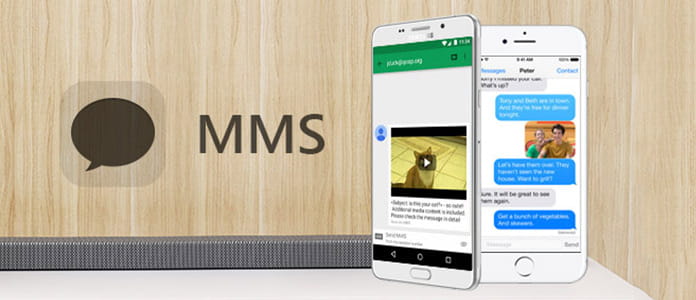
 1. Wat is het verschil tussen MMS, SMS-berichten en iMessages?
1. Wat is het verschil tussen MMS, SMS-berichten en iMessages?MMS-berichten zijn de tekstdiensten voor mobiele telefoons, dus wat is het verschil tussen MMS-berichten en iMessages op de iPhone?
Voordat u het verschil maakt, moet u het weten wat is mms-berichten.
Multimedia Messaging Service (MMS) is een standaardmanier om berichten met multimedia-inhoud van en naar een mobiele telefoon te verzenden via een mobiel netwerk.
In tegenstelling tot sms met alleen tekst, kan MMS verschillende media leveren, waaronder tot veertig seconden video, één afbeelding, een diavoorstelling van meerdere afbeeldingen of audio tegen betaling van de provider.
iMessages zijn teksten, foto's of video's die u via Wi-Fi of mobiele datanetwerken naar iOS-apparaten en Macs verzendt.
Het belangrijkste verschil is dus dat MMS- en SMS-berichten met alle mobiele apparaten met geld werken, terwijl iMessages alleen voor iOS-apparaten met Wi-Fi-verbinding zijn. Tussen MMS en SMS is het verschil dat de MMS-ondersteuning multimediagegevensoverdracht ondersteunt
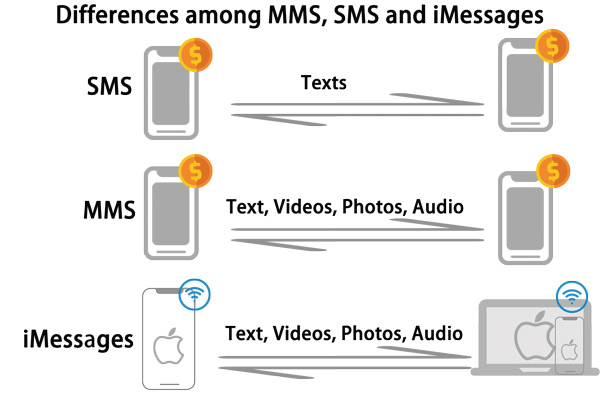
 2. Hoe kan ik controleren of ik het bericht in iMessage of sms vanaf mijn iPhone verstuur?
2. Hoe kan ik controleren of ik het bericht in iMessage of sms vanaf mijn iPhone verstuur?Aangezien zowel iMessages als sms beschikbaar zijn voor iPhone iPad of iPod touch, hoe kan ik dan controleren of ik het bericht in iMessage of sms verstuur vanaf mijn iPhone?
Voor iMessages verzenden, je moet de instellingen inschakelen, ga eerst naar "Instellingen"> "Berichten"> schuif "iMessgaes" AAN.
De tweede functie is dat de iMessages altijd gecodeerd zijn en verschijnen in blauwe tekstballonnen, terwijl sms- / mms-berichten niet gecodeerd zijn en verschijnen in groene tekstballonnen op uw apparaat.
 3. Hoe gebruik ik MMS-berichten op mijn iPhone? Moet ik daarvoor wat instellingen maken?
3. Hoe gebruik ik MMS-berichten op mijn iPhone? Moet ik daarvoor wat instellingen maken?OK ik snap het. Dus hoe gebruik ik MMS-berichten op mijn iPhone? Moet ik daarvoor wat instellingen maken?
Ja, voordat u MMS-berichten gebruikt, moet u eerst de MMS-berichtenservice inschakelen.
Ga naar "Instellingen"> "Bericht"> Schuif "MMS-berichten" naar AAN.
Als u één mms wilt verzenden om mensen te groeperen, kunt u ook "Groepsberichten" naar AAN schuiven.
Om MMS-berichten te kunnen gebruiken, moeten de instellingen zijn ingeschakeld voor uw iPhone 15/14/13/12/11/XS/XR/X/8/7/6/5/4.
Voor het ontvangen van de mms moet de ontvanger ook de instellingen maken zoals hierboven.
 4. Hoe kan ik de MMS verzenden nadat ik de instellingen heb ingesteld om MMS-berichten op de iPhone in te schakelen?
4. Hoe kan ik de MMS verzenden nadat ik de instellingen heb ingesteld om MMS-berichten op de iPhone in te schakelen?Hoe kan ik de MMS verzenden nadat ik de instellingen heb gemaakt om MMS-berichten op de iPhone in te schakelen?
Om de MMS met foto's of video's / audio te verzenden, moet je naar de "Bericht" -app gaan, je tekst bewerken> tik op het camerabeeld om de foto of video te selecteren die je wilt verzenden en tik vervolgens op de afbeelding rechtsboven om de MMS met video en foto.
Als je iOS 10 gebruikt, kun je audio toevoegen door op te tikken >, om App Store te vinden, om het audiobestand te verzenden en een stilstaand camerabeeld om de foto's of video's te verzenden.
Berichten worden niet verzonden? Bekijk de oplossingen.
 5. Hoe kan ik MMS-berichten inschakelen op mijn Android-apparaat?
5. Hoe kan ik MMS-berichten inschakelen op mijn Android-apparaat?Android-telefoon verschilt van iOS-apparaat, dus MMS-berichten moeten ook op mijn Android-apparaat zijn ingeschakeld?
Om MMS vanaf Android te verzenden, bewerkt u gewoon uw tekst en tikt u op de bijlageafbeelding aan de linkerkant om foto's, video's, audio, contacten, memo, enz. Toe te voegen.
Om de MMS op Android te ontvangen, moet u eerst de instellingen inschakelen. Ga naar "Berichten"> "Meer"> "Instellingen"> "Meer instellingen"> "Multimediabericht" om "Automatisch ophalen" naar AAN te schuiven. Ook kunt u de "Afleverrapporten" of "Lees rapporten" optioneel instellen.
 6. Nadat ik echter alle instellingen heb gemaakt zoals in de bovenstaande stappen, maar mijn MMS nog steeds niet kan verzenden. Waarom?
6. Nadat ik echter alle instellingen heb gemaakt zoals in de bovenstaande stappen, maar mijn MMS nog steeds niet kan verzenden. Waarom?Voor een dergelijk probleem kunt u dit op de volgende manieren oplossen:
➤ Neem contact op met uw netwerkaanbieder om te raadplegen of u over de mms-service beschikt.
➤ Start uw mobiele telefoon opnieuw op.
➤ Als uw apparaat een iPhone is, hebt u een mobiele netwerkverbinding nodig. Neem contact op met uw netwerkaanbieder voor meer informatie.
 7. Hoe MMS-berichten en bijlagen downloaden?
7. Hoe MMS-berichten en bijlagen downloaden?Nu heb ik alle informatie om MMS te verzenden en te ontvangen vanaf mijn mobiele telefoon. Hoe kan ik MMS-berichten en bijlagen downloaden nadat ik de MMS-berichten van mijn vrienden heb ontvangen?
U kunt MMS-berichten op dezelfde manier bekijken tekstberichten controleren op je iPhone.
U hoeft alleen de MMS die u ontvangt te openen, de bijgevoegde foto's of video's / audio te bekijken, op de bijlage te tikken en "Opslaan" te selecteren in de pop-up om de MMS-bijlagen naar uw telefoon te downloaden.
 8. Kan ik de verwijderde mms van mijn iPhone herstellen?
8. Kan ik de verwijderde mms van mijn iPhone herstellen?Ja, dat kan. Hier heb je de iPhone MMS-extractor nodig, FoneLab om u te helpen.

Downloads
100% veilig. Geen advertenties.
100% veilig. Geen advertenties.

Voor het downloaden van MMS-berichten van een Android-telefoon gaat u naar: Hoe Android-berichten uitpakken?
Inmiddels zijn de hete vragen rond MMS-berichten hier gedeeld. Voor meer vragen hierover kunt u hier terecht om meer mensen te helpen.
1. Wat doet het uitschakelen van mms-berichten op de iPhone?
Zelfs als u mms-berichten uitschakelt, voorkomt dit niet dat u afbeeldingen via iMessage kunt verzenden of ontvangen. Als u geen iMessage hebt of iMessage niet werkt, kunt u geen afbeeldingen ontvangen of verzenden.
2. Hoe kan ik mijn mms-berichten online bekijken?
Ga naar uw berichtenlijst en klik op het voorbeeld van het mms-bericht om het te openen. Kopieer de internetadreslink die u als sms hebt ontvangen. Typ het linkadres in uw browser, voer de login-ID en het wachtwoord in om de mms-berichten online te bekijken.
3. Wat is het verschil tussen sms- en mms-berichten?
Het verschil is dat de sms verwijst naar tekstberichten, terwijl mms verwijst naar berichten met video of afbeeldingen.
Conclusie
Of u nu een iPhone of iPad gebruikt met iOS 12 of eerder, iOS 13 of later, u kunt gemakkelijk lezen hoe u ouderlijk toezicht op uw apparaat kunt instellen na het lezen van deze handleiding. We hebben ook een handige iPhone-tool voor gegevensherstel gedeeld als u belangrijke gegevens bent kwijtgeraakt, zelfs als u beperkingen op uw iPhone heeft ingesteld.
Bediening op iPhone / Android
1. Herstelmodus Boot op telefoon 2. Importeer VCF naar iPhone / Android 3. MMS-berichten op iPhone / Android 4. Verzend groepsberichten op de telefoon
De beste iPhone-software voor gegevensherstel ooit, waarmee gebruikers veilig verloren iPhone / iPad / iPod-gegevens kunnen herstellen van een iOS-apparaat, iTunes / iCloud-back-up.
100% veilig. Geen advertenties.
100% veilig. Geen advertenties.